Tecnobits - TecnoBits 常见问题 - 如何在我的电脑上检测手机
在我们生活的数字时代,互联 设备之间 它已经成为我们日常生活的必需品,我们最常见的场景之一就是需要将手机连接到电脑。然而,有时我们会面临如何在 PC 上检测手机、是否传输文件、进行备份或只是同步两个设备的问题。在本文中,我们将探索各种技术方法来有效且轻松地实现这种连接。
介绍一下我的PC上检测手机的过程
检测过程 从手机 在 PC 上,传输文件、制作备份副本和同步数据的能力至关重要。以下是有关如何执行此过程的完整指南 有效率的.
1、物理连接:第一步,通过串口线将手机与PC连接起来。 USB电缆。确保电缆状况良好并且两台设备均已打开。
2. 启用USB调试:为了允许手机和PC之间通信,需要在设备设置中激活USB调试选项。为此,请转到“设置”>“开发选项”>“USB 调试”并激活相应的框。
3.识别手机 在电脑上:连接成功并开启USB调试后,需要检查PC是否检测到手机,打开文件资源管理器,在“设备和驱动器”中查找手机名称“ 部分 ”。如果手机被识别,您将能够访问其内容并执行必要的操作。
检查手机与电脑操作系统的兼容性
为了确保您的手机与兼容 OS 您的电脑上,您可以遵循一些步骤。首先,检查您的电脑操作系统的规格,并将其与手机的规格进行比较。这将使您了解这两种设备在硬件和最低要求方面是否兼容。
此外,确保您的手机和手机上都安装了最新版本的操作系统也很重要。 在您的PC上。 这将最大化两个设备之间的兼容性并确保 更好的表现 一般情况下。您可以查看手机和电脑制造商的官方网站以获取最新更新。
另一个需要考虑的因素是您的电脑操作系统中手机驱动程序的可用性。驱动程序是允许您的手机和 PC 相互通信的程序 有效方式。请务必检查您的手机制造商是否提供与您的电脑操作系统兼容的驱动程序。这将帮助您避免连接和性能问题。
安装手机识别所需的驱动
为了在电脑上正确识别您的手机,需要安装相应的驱动程序。这些驱动程序是允许计算机操作系统与移动设备正确通信的程序。下面我们将向您解释如何以简单的方式执行此安装。
1. 识别您的手机型号: 在开始安装驱动程序之前,了解手机的确切型号非常重要。这可以在设备的设置或设备包装盒上找到。一旦确定,您可以在互联网上搜索该特定型号的特定驱动程序。
2.下载驱动程序: 获得手机的型号信息后,请继续在制造商的官方网站或其他可信网站上搜索所需的驱动程序。下载与您的计算机操作系统兼容的驱动程序。
独家内容 - 点击这里 如何制作文件3. 安装驱动程序: 下载驱动程序后,运行安装文件。按照屏幕上的说明完成安装过程。安装后您可能需要重新启动计算机才能使更改生效。
请记住,在某些情况下,可能需要在安装过程中禁用计算机的防病毒软件或防火墙以避免冲突。安装必要的驱动程序后,您将能够毫无问题地将手机连接到计算机并执行不同类型的任务,例如传输文件、同步数据或将移动设备用作调制解调器。享受这个附加功能,让您的手机和计算机之间的连接变得更加容易!
正确接线:如何将手机物理连接到电脑
为了将手机正确连接到电脑,有必要遵循一些步骤并考虑某些重要方面。接下来,我们将向您展示如何进行正确的接线,以在两个设备之间建立牢固且无问题的连接:
1. 选择合适的电缆: 要将手机连接到 PC,通常需要一条与这两种设备兼容的 USB 电缆。 确保使用原装或优质电缆,因为这将确保更快、更稳定的数据传输。避免使用通用的低质量电缆,因为它们可能会导致连接问题甚至损坏您的设备。
2. 连接设置: 连接手机之前,请确保您的电脑上安装了适当的驱动程序。某些手机需要特定的驱动程序才能建立成功的连接。您可以在手机制造商的网站或设备附带的安装盘上找到这些驱动程序。安装驱动程序后,使用数据线将手机连接到 PC。USB 并在手机上选择适当的连接模式 (例如,“文件传输”或“MTP”)。
3. 数据验证和传输: 手机和 PC 之间建立物理连接后,请验证两个设备是否都能识别该连接。如果一切设置正确,您应该会看到您的手机在 PC 上显示为存储设备。您可以从 PC 访问手机文件,并轻松传输文件、照片、视频等。请务必记住使用“安全删除硬件”选项正确断开手机与电脑的连接,以避免损坏数据或设备。
配置手机USB连接,方便PC端检测
手机和 PC 之间的 USB 连接对于传输文件和执行不同的任务至关重要,因此确保设备检测简单高效非常重要。这里我们将向您展示如何配置手机的 USB 连接,以便于在 PC 上进行检测。
1、开启USB调试选项:为了方便PC上检测到您的手机,需要在设备的设置中开启USB调试选项。为此,请转到手机上的“设置”,然后查找“开发人员选项”选项。在此部分中,激活“USB 调试”选项。
2、选择USB连接方式:除了开启USB调试外,选择合适的USB连接方式也很重要,方便PC端检测,手机通过USB线连接到PC时,会出现提示信息显示在您的设备上。 点击通知并 选择“传输文件” 或“传输照片”选项,具体取决于您要在 PC 上执行的任务。
3. 检查设备驱动程序:如果您的电脑仍然无法检测到手机,您可能需要检查并安装适当的驱动程序。某些设备需要特定的驱动程序才能正确连接 USB。您可以在设备制造商的网站上找到驱动程序。请务必下载并安装最新的驱动程序,以确保在您的电脑上正确检测。
独家内容 - 点击这里 如何解决我的电脑性能问题?通过执行这些步骤,您将能够最佳地配置手机的 USB 连接,这将有助于您的 PC 上的检测,并允许您高效地传输文件和执行任务。享受无忧 USB 连接带来的便利!
PC端手机检测常见问题的解决方法
如果您在尝试在电脑上检测手机时遇到问题,请不要担心,因为最常见问题都有解决方案。在这里我们提出一些可能的解决方案:
1.检查USB连接: 确保 USB 电缆正确连接到您的手机和 PC。检查电缆是否损坏或接头是否松动。另外,请尝试使用 PC 上的不同 USB 端口,以排除所用端口可能存在的问题。
2.更新驱动程序: 手机识别所需的驱动程序可能未安装或已过时。您可以访问手机制造商的网站来检查是否有可用的更新。下载并安装适合您手机型号的最新驱动程序。
3.重启手机和电脑: 有时,只需重新启动手机和 PC 即可解决检测问题。关闭并重新打开两个设备,然后尝试再次将手机连接到电脑。确保选择了适当的选项 在手机上 允许文件传输或 USB 连接。
使用第三方软件方便在PC上进行手机检测
在 PC 上检测手机可能是一项复杂的任务,但借助第三方软件,此过程得以简化。第三方开发的各种应用程序和程序允许在手机和计算机之间建立连接,从而促进文件传输和有效管理设备。
使用第三方软件的优点之一是可用选项范围广泛。这些应用程序通常提供适应每个用户的个人需求的特定功能。一些最常见的功能包括:
文件传输: 您可以通过有线或无线连接轻松地在手机和 PC 之间传输文件。
应用管理: 您可以直接从计算机安装、卸载和更新应用程序,而无需使用手机。
备份和恢复: 您可以制作数据的备份副本,并在设备丢失或损坏时进行恢复。
使用第三方软件的另一个优点是兼容性。这些应用程序通常与多种手机和操作系统兼容,因此您无需导入手机的品牌或型号即可使用它们。
保持手机驱动程序和电脑操作系统更新的建议
为了保持您的移动设备和 PC 正常工作,保持驱动程序最新非常重要。在这里,我们为您提供一些建议,以使这些组件保持最新状态:
1.定期检查制造商更新: 手机驱动程序和 PC 操作系统都会定期更新。请访问您的移动设备和 PC 制造商的网站,检查是否有新版本可用。下载并安装推荐的更新,以利用性能和安全性改进。
2.使用自动更新工具: 某些操作系统和应用程序提供自动更新工具。这些工具 只需单击几下即可让您的移动设备和 PC 保持最新状态。 激活这些自动功能 并将它们设置为定期运行以下载和安装必要的更新。
独家内容 - 点击这里 如何检查您的 Nintendo Switch 是否在保修期内3.避免从不可信来源下载驱动程序: 请务必确保直接从可信来源(例如制造商的网站或官方应用商店)获取适用于您的移动设备和 PC 操作系统的驱动程序。从不受信任的来源下载驱动程序可能会使设备的安全面临风险并影响其性能。
Q&A
问: 是否可以检测到手机 在Mi PC上?
回答:是的,可以使用不同的方法和工具来检测连接到 PC 的手机。
问:如何在电脑上检测到手机?
回答: 有多种 方法可以在电脑上检测手机。一种选择是使用 USB 电缆将手机连接到计算机,并确保将其设置为文件传输模式 (MTP)。您还可以使用专门检测移动设备的程序,例如设备管理软件或同步套件。
问:什么是设备管理程序和同步套件?
答:设备管理程序和同步套件是旨在允许手机和 PC 之间进行通信和数据传输的应用程序。这些程序提供不同的功能,例如传输文件、制作备份副本、管理联系人和同步日历。
问题:设备管理程序和同步套件有哪些示例?
答:流行程序的一些示例包括 Samsung Kies、Huawei HiSuite、LG PC Suite、适用于 Apple 设备的 iTunes 以及 Google Drive 适用于 Android 设备。这些应用程序可以帮助您从 PC 检测和管理您的手机。
问:是否有任何选项可以在我的电脑上无线检测手机?
回答:是的,有一些选项可以在您的电脑上无线检测手机。例如,您可以使用 转学申请 通过 Wi-Fi(例如 AirDroid)存储文件,允许您通过连接到同一 Wi-Fi 网络从计算机访问和管理手机。
问:如果我的电脑检测不到我的手机,我该怎么办?
答:如果您的电脑无法检测到您的手机,请确保 USB 电缆连接正确且状态良好。还要验证手机是否配置为文件传输模式 (MTP)。如果问题仍然存在,您可以尝试重启手机和电脑,以及更新 USB驱动 从您的计算机。
问:在我的电脑上检测手机有限制吗?
答:在某些情况下,PC上对手机的检测可能会受到手机型号、品牌以及操作系统兼容性的限制。确保您的手机和电脑在软件和硬件方面兼容,以避免检测问题。
最后的评论
总之,通过遵循适当的步骤并具备必要的知识,在 PC 上检测手机可以是一项简单的任务。通过USB连接、蓝牙或应用特定软件,您可以从计算机访问和管理移动设备上的文件。请务必记住保持 PC 操作系统和手机版本更新,以确保最佳兼容性。此外,重要的是要考虑相应的安全措施,以在两个设备之间的连接过程中保护您的数据和隐私。有了这些知识和预防措施,您将能够充分利用手机和 PC 之间的集成,方便您的日常活动并提高您的工作效率。 因此,请毫不犹豫地探索所有可用选项,并充分利用这一实用且多功能的功能。不要再等待,开始使用您的设备享受更流畅、更互联的体验!
塞巴斯蒂安维达尔我是 Sebastián Vidal,一位热衷于技术和 DIY 的计算机工程师。此外,我是 tecnobits.com,我在其中分享教程,以使每个人都更容易访问和理解技术。